Как ускорить BlueStacks для более быстрой игры на Android на ПК
BlueStacks – это эмулятор, который позволяет пользователям играть в игры для Android в Windows. На своем веб-сайте издатель программного обеспечения хвастается, что эмулятор является « самой быстрой мобильной игровой платформой на Земле». »BlueStacks 4 в восемь раз быстрее предыдущей версии и запускает игры в шесть раз быстрее, чем Samsung Galaxy S9.
Тем не менее, некоторые пользователи все еще заявляют на форумах, что BlueStacks отстает и работает медленно на своих настольных компьютерах или ноутбуках. Один пользователь заявил: « Когда я пытался запустить игру, такую как Candy Crush Saga (в BlueStacks), она почти не игралась из-за лагов (после нажатия кнопки« Старт »реакция наступает через 2-3 секунды). » так пользователи могут ускорить эмулятор BlueStacks в Windows 10.
Почему тормозит BlueStacks
При использовании мощных ПК эмулятор работает плавно и без «глюков».
Минимальные рекомендуемые параметры системы – четырехядерный процессор i5, минимум 6 Гб ОЗУ и графическая карта не ниже Intel HD 5200.
Если ваш ПК соответствует этим характеристикам, для устранения «лагов» выполните следующие шаги.
Устранение тормозов
Это приложение не нуждается в особых системных требованиях компьютерного оборудования. Его разработчики отмечают, что для использования BlueStacks персональный компьютер должен обладать 1 Гб оперативной памяти и частотой процессора не меньше 2200 МГц.
Практически все современные компьютеры удовлетворяют этим требованиям программы-эмулятора, но бывают и исключения. Перед тем как исправить проблему, нужно выяснить ее причину.
Когда дело в BlueStacks
Иногда настройки приложения произведены некорректно. Если в настройках программы выставить минимальные значения, то при ее работе могут возникать ошибки при запуске и применении ресурсоемких мобильных приложений.
При необходимости в запуске «тяжелых» мобильных приложений с помощью Bluestacks, нужно увеличить его мощность. Для этого следует выполнить следующее:
- Зайти в настройки программного обеспечения.
- Выбрать подраздел «Движок».
- Поставить число ядер процессора и размер доступной оперативной памяти. Чем выше будут эти значения, тем меньше несоответствий будет наблюдаться в процессе работы BlueStacks.
- Если неполадка сохраняется, то можно попробовать поменять графический режим.
- Для уменьшение потребностей в ресурсах нужно снова открыть настройки, после чего перейти в подраздел «Экран» и выбрать более низкие разрешение и качество картинки. Программное обеспечение в автоматическом режиме подберет для изображения правильное соотношение сторон (16:9).
Если есть необходимость, то можно выставить минимальные графические характеристики.
Когда дело в Windows
Если проблема заключается в самом ПК, то нужно для начала проверить состояние встроенной памяти. Для этого можно воспользоваться утилитой «Диспетчер задач».
Можно попытаться установить новые версии драйверов видеокарты. Для этого следует посетить официальный сайт производителя оборудования.
Дополнительно рекомендуется произвести антивирусную проверку компьютера. Вредоносные программы часто в скрытом режиме делают массовые почтовые рассылки или майнинг какой-либо криптовалюты, потребляя при этом немалую часть оперативной памяти. BlueStacks при этом следует внести в «белый список» антивируса.
Если и это не помогает, то можно отформатировать жесткий диск. Это позволит повысить быстродействие не только эмулятора, но и всей системы.
Почему тормозит Bluestacks
Есть несколько основных причин, почему эмулятор может тормозить:
- слабое “железо” – если ваш ПК не соответствует даже минимальным системным требованиям, то логично ждать тормозов;
- неоптимизированная игра – такое тоже случается, что даже подходящий под требования компьютер не вытягивает то или иное мобильное приложение через эмулятор;
- отсутствие включенной виртуализации;
- баги, без которых никуда.
Как видите, большую часть этих проблем решить достаточно сложно. Мы не можем влиять на разработчиков. Но можно обновить железо или включить виртуализацию, а также – установить последние версии драйверов на видеокарту. Также нам доступно изменение настроек.
Оптимизация настроек в приложении
Первым делом стоит открыть Bluestacks и изменить настройки конфигурации, возможно, из-за завышенной графики он лагает.
Обратите внимание! Первый запуск эмулятора всегда сопровождается долгими ожиданиями, поэтому не беспокойтесь, если пришлось подождать больше 5 минут. Это нормально. Исправить такое можно, если дать право Блюстаксу запускаться вместе с системой (включено по умолчанию).
Настройки открываются на главной странице приложения. Откройте BlueStacks, выдерите вкладку «Главная» вверху, после чего справа вверху нажмите на три полоски для открытия меню. Далее перейдите в «Настройки».
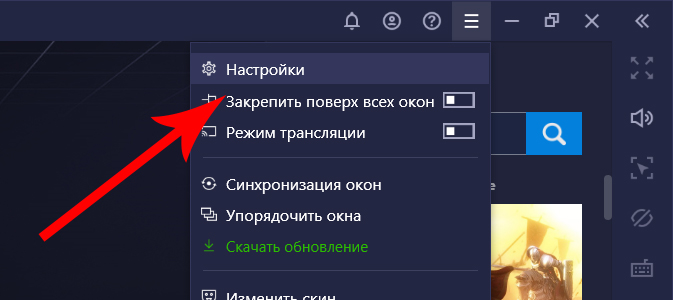
Здесь будет множество пунктов, разберём каждый и покажем, что и как лучше изменить для улучшения работы эмулятора.
Изменение разрешения и DPI
Первая вкладка «Экран» отвечает за степень сжатия текстур эмулятора. Это один из главнейших пунктов, сильно влияющий на производительность. В окне есть список доступных разрешений, а именно 960×540, 1280×720, 1600×900, 1920×1080 и 2560×1440.
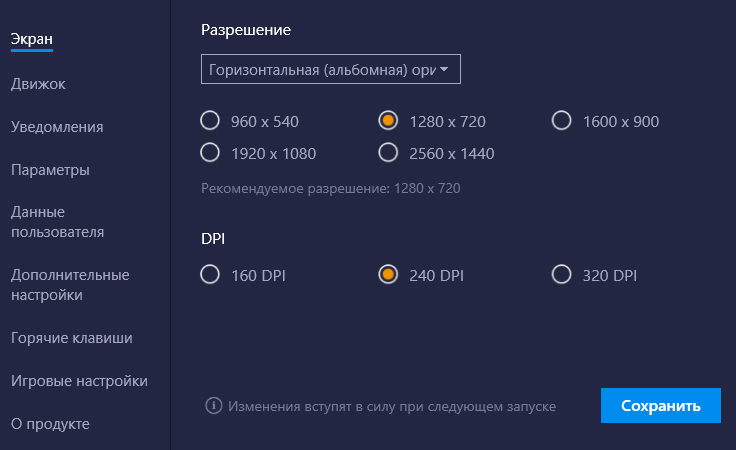
Выберите разрешение относительно вашего монитора и желаемой производительности. Чем меньше число, тем быстрее будет работать Блюстакс, но качество картинки сильно ухудшится. Рекомендуется в начале выбрать HD разрешение, это 1280 на 720 пикселей. Если, после перезагрузки Bluestacks всё лагает, то выберите разрешение ниже.
Также стоит уменьшить DPI текстур. Этот параметр сжимает интерфейс, делая его более пиксельным и размытым. Зато скорость работы может увеличиться в разы. Стандартное значение – 320 PPI. Попробуйте установить 240 PPI для текста, обычно этого достаточно для решения лагов. Если нет, то установите цифру ещё меньше, а именно 160 PPI. Такое сжатие может сделать нечитабельным некоторый текст, поэтому используется только в крайних случаях.
Обратите внимание! Для применения изменений, нужно перезагрузить программу. Выйдите из приложения в меню ПУСК справа, нажав по иконке Bluestacks правой кнопкой мыши и выбрав «Выход». После запустите утилиту снова.
Включение интегрированной видеокарты
Данный параметр работает только в ноутбуках с дополнительной дискретной видеокартой от Nvidia. Проверить свою карту можно в диспетчере устройств, в разделе «Видеоускоритель».
Перейдите во вкладку «Движок» в настройках и установите галочку напротив «Использовать дискретную видеокарту». После перезагрузки, для работы Блюстакса будет использоваться более мощная видюха, если она есть в ноутбуке.
Важно! Следующие изменения могут помочь только с видеокартой от NVIDIA. Для других оптимизации не случится.
Если параметр не дал результата, то сделайте исключение для эмулятора в настройках видеокарты. Кликните по рабочему столу правой кнопкой мыши, выберите «Панель управления NVIDIA». В открывшемся окне перейдите в отдел «Управление параметрами 3D» слева и перейдите на страницу «Программные настройки» в центре рабочего пространства.

Здесь нужно выбрать программу BlueStacks в списке. После открыть список ниже и указать «Высокопроизводительный процессор NVIDIA». Сохраните изменения и перезапустите эмулятор.
Включение всех ядер и оперативной памяти
Вернемся к настройкам Bluestacks. В разделе «Движок» ниже есть возможность изменить количество выделяемых ядер и объёма оперативной памяти. Увеличьте ползунок для выделения большей мощности компьютера.
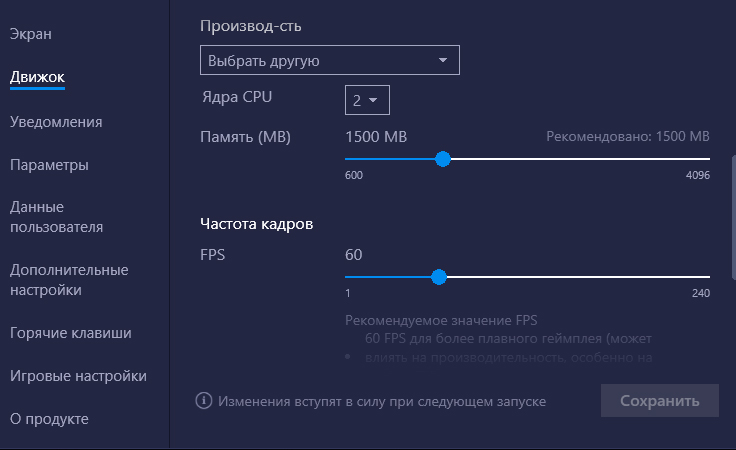
Чем выше значение, чем лучше будет работать эмулятор, но остальные процессы в ПК могут пострадать. Не устанавливайте значения на 100%, иначе Виндовс может начать вылетать.
Уменьшение частоты кадров
Последний важный для оптимизации пункт в настройках находится в «Движок» в самом низу. Пункт «Частота кадров» уменьшит количество кадров, показываемых в секунду времени. Чем меньше значение, тем менее плавным станет Блюстакс, но зато он не будет зависать или сам отключаться.
Рекомендуется установить параметр от 24 до 60 кадров в секунду. Такие цифры дадут плавность в интерфейсе и лучшую производительность. Чтобы убрать тормоза, попробуйте установить 30 кадров. Если это не улучшит положение, то снижайте FPS ниже и ниже вплоть до 24 кадров. Ниже не ставьте, иначе картинка будет слишком дёргаться.
Как переустановить эмулятор BlueStacks
Случаются ситуации, когда после проверок все, итак, в порядке, но даже перезапуск системы не дает никакого результата. Эмулятор продолжает зависать. В таком случае можно воспользоваться радикальным методом – удалить и повторно установить BlueStacks. Таким образом произойдет исключение несистемных ошибок, которые накопились в процессе использования.
Удаление эмулятора является очень простой процедурой, но необходимо точно все сделать. Главной задачей является не оставить на ПК частицы старой программы, в таком случае произойдет конфликт двух разных программ.
Если эмулятор довольно-таки сильно перегружает процессор ПК, независимо от версии, необходимо изучить характеристики производительности при помощи следующих шагов:
● изменить размер расширения;
● изменить доступность BlueStacks по количеству памяти RAM.
Благодаря данному эмулятору есть возможность использовать стандартные приложения, предназначенные для телефона, но уже с компьютера. Поскольку у приложения бесплатное распространение и русскоязычный интерфейс, то оно является очень доступным. Поддержка 3D – игр также значительно увеличивает огромную аудиторию. Помимо этого, эмулятор был оценен и игроками, у которых тяжелый кэш игр, и также, без BlueStacks не могут обойтись разработчики программного обеспечения. Данный эмулятор подойдет тем, кто хочет быть при любых обстоятельствах быть подключенным к миру приложений.









